Android 機種変更時の作業手順メモ
ほとんどの作業は端末に付属の移行ソフトがやってくれるのですけど,いくつか非常に重要な「最終手順」が人力作業として残ります. この文書では主にその「最終手順」部分を解説します.
公式に「移行できないデータやアプリ」となっているものは以下のとおりです(Google Pixel の公式ドキュメント Switch to Pixel を参考にしましたが,Sony Xperia なども似た感じでした).
-
「ダウンロード」フォルダーにあるファイル.
- 通常はWebページのリンク先がPDFだった場合などに自動でダウンロードされたもの.普通は消えてしまって問題ない.
-
非表示のフォルダーに保存された写真,動画,音楽.
- これが勝手にコピーされないのは当然といえば当然.端末内で暗号化されているので技術的に「コピー」では移行できない(そのままコピーしてもコピー先では複合できないため使用できない).
- 普通はない or 必要ない.非表示フォルダーを作っている人はこれが手作業になることに意義は唱えないでしょう…
- Google Play Store 以外から入手したアプリ.
-
Googleアカウント以外のアカウントとそのデータ.
- ほとんどの場合はChromeが覚えてくれているので大丈夫です.通常はWeb/アプリで共通のアカウント・パスワードを使うため実際には移行対象といって問題ないと思います.
- 各種ペイメントサービス(Google Wallet も含む!!)
人力での移行が必要なアプリ5種
まとめると人力での移行が必要なアプリなどは数の5種類です.このうちSIMは当然すぎるし,物理SIMカードを使っている場合は特に何も難しいことはないので,eSIMの場合を説明します. また,一部,SIM や Suica などヒモづいているアプリがありますので,それについてもあわせて解説します.
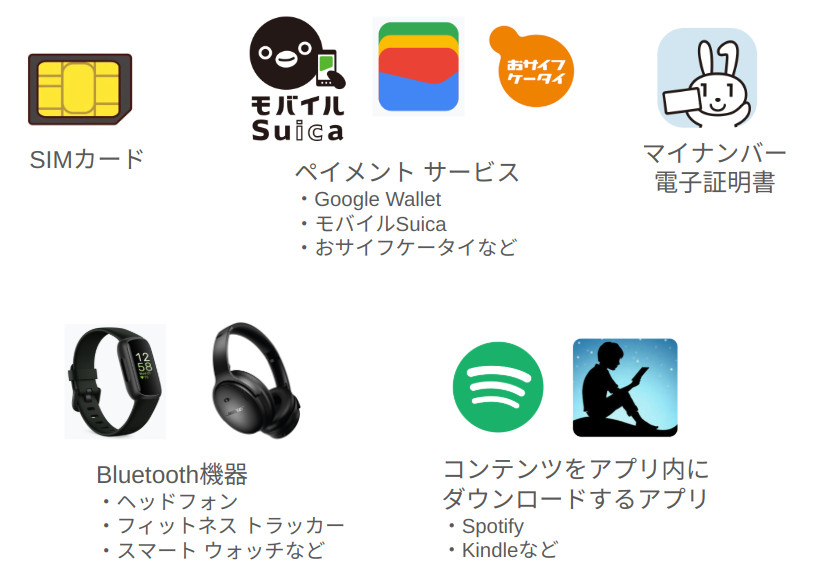
目次
- eSIMの移動
-
ペイメントサービス(電子マネー等)の移動
- モバイル Suica
- Google Wallet
- おサイフケータイが「未使用」状態か確認(これ地味だけどメッチャ大事!)
- マイナンバーカードの電子証明書(マイナポータル)
-
Bluetoothデバイスの再登録
- ヘッドフォン,イヤフォン,スピーカー
- フィットネストラッカー,スマートウォッチ
- 自動車(Bluetooth接続 and/or Android Auto)
-
コンテンツをアプリ内にダウンロードしているアプリ
- Spotify
- Kindle
eSIM の移動
備考 以下 povo 2.0 の場合の説明です.
- povo 2.0 アプリから手続きできる.
-
注意
- eSIMの再発行ができるのは 09:30 〜 20:00(まさかの人力なのか ^_^;)
-
身分証明書(運転免許証やマイナンバーカードなど)と自撮りが必要.その上,人力チェックなのですごく時間がかかる.
- 09:37に再発行手続きを投入して14:25手続き完了と4時間近くかかっている.
- 特にeSIMである必要がなければ物理的に抜き差しするだけで済む普通のSIMカードの方が便利.
- 旧端末で実施する手順と新端末で実施する手順が非常にわかりづらいので要注意(ヘタすると旧端末に再度eSIMを設定してしまうぞ ^_^;)
- 旧端末(eSIMが設定されている側の端末)で「eSIM利用中です。機種変更などで他のスマートフォンに変更するにはどうすればよいですか?」にかかれている手順までを実施する.
-
再発行の手続きは新端末側で実施する.(povo 2.0 の場合,手順もかなり複雑で途中のダウンロードも必ず失敗して手動で設定する必要があったり,アプリの動きもカックカクでイライラしたりなど,かなり面倒だけど冷静に ^_^;)
- 実は eSIM の有効化だけやったら,あとは povo 2.0 の手順は無視して Android 標準手順(PCなどで2次元バーコードを表示して取り込む)のがスムーズかも.はっきりいって povo 2.0 の手順書,まったく手順通りに進めることができず,混乱しかない (^_^;)
住信SBIネット銀行アプリ
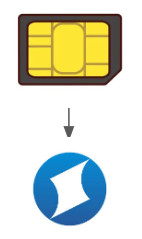 |
-
「スマート認証NEO」を使用する場合,先に SIM の設定が完了している必要がある.
-
スマート認証NEOを使うのと同一の端末でSMS受信ができないと有効化できないため.
- よくあるSMSを使った2段階認証・他要素認証とは異なり4〜6桁のパスコードが送られてくる方式ではない.
- リンクが送られてきてそれを10秒以内にタップするとアプリが開いて設定がはじまるという流れのため必ず同一筐体内にSMSが届く必要がある(パスコード方式なら目コピも可能なんだけどそこはさすが金融機関って感じ).
- SIMがない状態でも普通にアプリにログインすればスマート認証NEO以外の機能は問題なく使用できる.
-
スマート認証NEOを使うのと同一の端末でSMS受信ができないと有効化できないため.
- SIMが使える状態にさえなっていれば簡単に設定できるので手順は略.
- 新端末でスマート認証NEOを設定すると旧端末の方は自動で削除される.
ペイメントサービスの移行
モバイル Suica
-
次の3ステップで新端末に情報を移行する.
- 旧端末のモバイル Suica の情報をいったんサーバ(モバイルSuicaシステムサーバー)に預ける.
- 新端末でサーバに預けた情報を取り込む.
-
Google Wallet に Suica を追加.
- ひとつの端末には1枚の Suica しか設定できない仕様.
- Google Wallet から Suica を追加しようとすると先ほどサーバから取り込んだ Suica が見つかる(図1).
- 当然だけど購入済みの定期券やSuicaの残高も移行される.
- 手順は「モバイル Suica 端末変更」参照.
-
モバイル Suica を端末間で移動させる場合,Suica ID は変わらない.
-
えきねっとチケットレス,スマートEX
- えきねっとやスマートEXで購入した新幹線や特急などのチケットをいつものモバイルSuicaで使うため Suica ID のヒモづけをしている.
- 上記の旧端末のSuicaを引き継ぐ方法であれば Suica ID は変わらない.また,各サービスとも Suica ID をサーバ側に覚えてくれているのでアプリ側への影響もない(Suica ID の再設定をしたりする必要はない).
-
えきねっとチケットレス,スマートEX
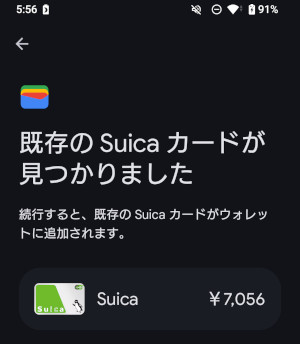 |
 |
| 図1 Google Wallet に Suica を追加しようとすると先ほど取り込んでおいた Suica が見つかる. | 図2 Suica ID がヒモづいてるアプリ.Suica IDをWeb側で覚えてくれているので旧端末のSuicaを引き継ぐ場合,特に何もしなくてOK. |
備考 モバイル Suica と Google Wallet の Suica
- Google Wallet(旧 Google Pay)だけで Suica を作成できる(「モバイル Suica」アプリは不要).
- Google Wallet の方がモバイルSuicaアプリより動作も速く,UIも洗練されているため,特に理由がなければ Google Wallet で Suica を作成して使用するのがよい.
-
モバイルSuicaアプリが必要になるのは次の2つの場合.
-
定期券やグリーン券を買いたい場合.
- ときどき電車に乗る程度であればモバイルSuicaアプリは必要ない.
- とりあえず Google Wallet で Suica を作っておいて,必要になったらモバイルSuicaアプリを追加インストールすればよい. あとからモバイルSuicaアプリを追加してもカードが2枚に別れてしまったり,機能的に制限されたりすることはない(後述).
- 機種変更などでおサイフケータイから Suica を削除(新しい端末への移行)したい場合.
-
定期券やグリーン券を買いたい場合.
- ひとつの端末には1枚の Suica しか設定できない仕様になっている. そのため,Google Wallet とモバイルSuicaアプリのどちらで Suica を作っても,同一の端末内であれば両方のアプリで同じカードが共有される.
- 備考 JREポイントに Google Wallet Suica の番号を登録しておくとポイントが貯まる.
Google Wallet
- iD と クレジットカード(つまりポストペイ = 後払い式で残高がないもの)は Google Wallet から削除するだけでよい(わざわざ移行しなくても単に削除して新しい端末で登録しなおせばよい).
- これをやって「おサイフケータイ」の利用状況を「未使用」の状態にしておかないとリサイクルショップなどでの買い取りを拒否されるので要注意(ケータイWatch そろそろ何とかして欲しい、おサイフケータイの初期化,2024-05-15).
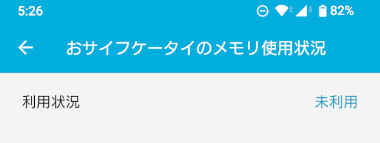
|
| 「おサイフケータイ」アプリの「サポート・規約」「メモリ使用状況」から使用状態が確認できる. |
マイナンバーカード
- 「スマホ用電子証明書」の引き継ぎ処理が必要.
-
新しい方のスマートフォンで「スマートフォンの機種変更時の手続」を実施する.
- マイナンバーカードも裏側はまさかの人力らしく,19:30以降に申請したものは翌朝通知になる.
- 通知(図3)が届いてからでないと続きの作業ができない.
- 翌朝というのは 7:30 からかも. 05:56 頃手続きしたものが 7:33 に通知がきていた.
- マイナンバーカードも裏側はまさかの人力らしく,19:30以降に申請したものは翌朝通知になる.
- 備考 旧端末の方は特に手続きの必要はない.新しい端末に以降後,旧端末がネットにつながると自動で削除されるらしい. 実際移行後に旧端末の「マイナポータル」アプリを確認してみたら証明書が削除されていた.
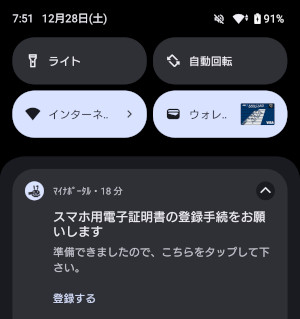 |
| 図3 「準備ができました」通知がきてからでないと続きの手続きができない. |
Bluetoothデバイスの再登録
新・旧の端末を見比べながら地道にやるしかないですね (´・ω・`)
ヘッドフォン,イヤフォン,スピーカー,スマートウォッチ,フィットネストラッカー,自動車(Bluetooth接続 and/or Android Auto)などだと思います.
コンテンツをアプリ内にダウンロードしているアプリ
これも新・旧のアプリ内コンテンツを見ながら地道にやるしかないですね (´・ω・`)
ほぼ,Spotify(音楽配信サービス)と Kindle(電子書籍)だと思います.